Самая быстрая установка программ с помощью InstallPack
Большинство может вспомнить, какими муторными и продолжительными были процессы поиска, загрузки и установки приложений на ПК, особенно на чистую систему. Каждый раз становится небольшим испытанием, ведь далеко не всегда удаётся найти нужную программу и загрузить её с доверенных сайтов.
Загрузка утилит в интернете с посторонних ресурсов становится корнем множества проблема. Помимо бандлинга, когда устанавливают дополнительные приложения, существуют ещё и вирусы и многочисленные сторонние установки лишнего софта без ведома пользователя. Безусловно, пришло время нанести проблеме решающий удар и в этом нам поможет InstallPack.
InstallPack – это программа автоматической установки приложений. То есть она является просто небольшой утилитой для быстрого поиска большинства программ и иерархичной их установки, поддерживается мультиустановка.
Особенности InstallPack
Сами разработчики позиционируют программу как мультиустановщик. В этом и главное её преимущество, то есть вы можете выбирать несколько приложений, а затем добавлять их в список по очередности и процедура будет выполняться без вашего участия.
Как Швеция превращает свои отходы в золото
Другой достопримечательностью является честная работа программы. Риск наткнуться на дополнительный софт, который вы не заказывали, минимальный. То есть в InstallPack для Windows не наблюдается использование бандлинга и происходит именно то, что вы и поставили для выполняться. Единственным аспектом может быть, если в конечной программе, которую загружает InstallPack, будут использоваться нечестные приёмы раскрутки. Так как данный магазин является только посредником, то и контролировать производителей он не может.
Полезной информацией, которую предоставляет установщик программ, является рейтинг. В качестве оценок применяется 5-звёздочная система, таким образом даже не устанавливая утилиту можно получить первичную информацию.
Также существует раздел, где указывается тип и направленность программы, что упрощает подбор софта для ПК. Конечно же присутствует краткая информация о приложении и рядом находится значок доллара. Если иконка имеет зелёный цвет, то программа бесплатна, а если желтый, то имеется пробная версия.
Очень удобно и то, что InstallPack всегда устанавливает новые версии ПО. Таким образом риск наткнуться на старый или испорченный билд программы минимальный. Версии продуктов актуальны, так как загружаются с оф сайтов утилит.
Установка софта
Часто в отношении InstallPack можно услышать выражение, что это программа, которая сама устанавливает программы и это действительно так. Чтобы использовать приложение не следует иметь особенные навыки, но всего лишь выделить интересующие элементы.
- Загрузите программу https://installpack.net, весит всего несколько мегабайт;
- Откройте утилиту и выберите интересующие приложения, установив галочки слева от них, нажмите далее;
- На этапе «Рекомендации» следует быть осторожными, здесь находится реклама, а снизу снимите выделение с «Загрузить и установить…»;
- Далее следует непосредственно процедура скачивания и установки, после чего можете вернуться к главному окну программы или закрыть её.
Существует полезная функция «Тихая установка», по умолчанию она включена и позволяет выполнять всю процедуру в фоновом режиме. Пользователя не будут заставать бесконечные всплывающие окна, которые препятствуют комфортной работе, но если происходят неопределённые сбои, то лучше убрать галочку.
Информатика 7 класс (Урок№7 — Программное обеспечение компьютера.)
Таким нехитрым способом можно инсталлировать множество софта, при этом он будет поочерёдно установлен. Участие пользователя минимально и заключается по большей части в контроле и принятии решений, если окна будут появляться.
По сути собственного продукта у InstallPack нет, а просто размещены стандартные, известные и всеми любимые сторонние программы, которых здесь довольно много.
Подбор приложений
Программа быстрой переустановки программ имеет в своём распоряжении более 700 позиций для загрузки и установки. Дабы не рыться в огромных таблицах можно использовать несколько полезных приёмов, а именно использовать фильтр или поиск.
Вы можете выбрать 8 категорий товаров:
- Топ 100. Очевидно, что здесь собраны лучшие приложения по мнению самих пользователей. Честно говоря некоторые позиции вызывают сомнения, возможно, используется и платный режим размещения программ;
- Must have. В переводе «должен иметь», то есть самые распространённые и полезные приложения;
- Безопасность. В основном здесь антивирусы и фаерволы для защиты;
- Интернет. Здесь можно найти игры, браузеры, программы для использования облачных хранилищ и всякие менеджеры;
- Мультимедиа. Доступны как обычные проигрыватель, так и фото/видео редакторы;
- Система. Вмещает в себя довольно разнообразные программы для очистки мусора, эмуляторы, голосовое общение и т.д.;
- Офис. Здесь располагаются приложения-редакторы для текстовых файлов;
- Драйверы. Подборка менеджеров для управления драйверами.
Если возникает необходимость найти определённое приложение, а не пользоваться ручным подбором, то присутствует поиск. Введя базовые ключевые слова, сразу покажутся результаты, где можно поставить выделение и провести установку.
Используя мультизагрузчик реально сэкономить множество времени, а иногда и нервов, на инсталляции программ, при этом результат не заставит себя ждать.
Источник: a-apple.ru
Windows Installer: то, что вендор прописал
Продолжая тему работы с Windows Installer, сегодня предлагаю поговорить о готовых инсталляторах, предоставляемых производителями ПО – для их обозначения широко применяется термин «vendor MSI».
Как вы помните из прошлой статьи, Windows Installer является промышленным стандартом установочных файлов и используется в большинстве систем развертывания приложений. Vendor MSI очень удобны для системных администраторов, занимающихся развертыванием ПО в корпоративных сетях. Казалось бы, достаточно взять из документации установочные параметры, использовать их в командной строке или трансформе – и дело сделано. Всё ли так просто?
Предлагаю заглянуть внутрь нескольких vendor MSI и разобраться с их устройством.
Из всякого правила есть исключения. Несмотря на то, что инсталляционный пакет прошел тестирование производителя, будьте готовы столкнуться с непредвиденным поведением в процессе установки, возникающим именно в ваших неповторимых условиях.
Естественно, при подготовке приложения к развертыванию в корпоративной среде нужно руководствоваться в первую очередь рекомендациями производителя ПО. Однако иногда система развертывания понимает только формат MSI, а вендор предоставляет только exe-инсталлятор — в этом случае есть смысл попытаться заполучить именно vendor MSI.
Где взять vendor MSI?
Предположим, нужно развернуть некоторое приложение в нашей сети. Обычно у нас есть установочный пакет, полученный от производителя ПО – скопированный с установочного диска, скачанный с официального сайта и т.д.
Если у нас нет установочного пакета – идем на рутрекер сайт производителя и ищем пакет там. На сайте нет пакета в формате MSI, только онлайн-установщик или setup.exe? Попробуем поискать получше. Часто msi-файл для корпоративных пользователей вместе с инструкциями по развертыванию находится не на главной странице, а в разделе сайта с громким названием вроде «For business» (например, Google Chrome или Skype), или на ftp производителя. Если есть выбор из online и offline установщика – выбираем offline вариант.
Простое правило – установочный пакет (в любом формате) можно скачивать только с официального сайта (или ftp) производителя. НИКОГДА не качайте установщик с «файловых архивов» и «каталогов программ», дабы не столкнуться с неприятным сюрпризом.
Естественно, полные версии платных приложений вроде Adobe Creative Suite вы не найдете в открытом доступе. Если у вас есть лицензия на корпоративную версию, но нет установочных файлов — смело обращайтесь в службу поддержки производителя.
Итак, установочный пакет у нас есть. Если он представляет собой файл с расширением .msi – мы имеем дело с vendor MSI (спасибо, Кэп!). Если установщик содержит набор файлов, среди которых есть файл(ы) с расширением .msi – это тоже кандидат на звание vendor MSI. Если установщик – файл с расширением .exe, его не сразу стоит списывать со счетов – есть шансы что это «обертка» и внутри обнаружится снова-таки vendor MSI.
Это можно проверить так:
• Попытаться открыть exe-файл с помощью программы-архиватора (7-zip, WinRAR).
• Запустить установку приложения из имеющегося exe-файла и заглянуть во временные папки (%temp%). Обычно во время установки создается папка со случайным названием, в ней находятся установочные файлы, включая msi-файл. Копируем установочные файлы в надежное место – после окончания процесса установки временная папка удаляется.
• Заглянуть в журналы событий по окончанию установки и проверить наличие свежих записей о событиях с источником MsiInstaller.
• ваш вариант?
Начнем с простого эксперимента на установщике iTunes – откроем файл iTunesSetup.exe с помощью 7-zip и видим, что он включает сразу пять msi-файлов (решить сколько из них «лишние» предлагаю вам самостоятельно).
Убедившись, что мы имеем дело с vendor MSI, продолжаем исследование.
Для удобства предлагаю выделить основные категории vendor MSI. Классификация совершенно условна и основана лишь на личном опыте.
По типу ресурсов:
• «Чистый MSI»
• «Комбинированный MSI»
По типу настройки:
• MSI с простой настройкой через трансформ или параметры
• MSI с мастером настройки
• MSI с файлом ответов
Теперь о каждом немного подробнее и с примерами.
«Чистый MSI»
Общее свойство установщиков такого типа – использование нативных механизмов Windows Installer для установки файлов и ключей реестра. Соответствующие этим ресурсам записи присутствуют в таблицах MSI (File, Registry, Shortcut и т.д.). Для внесения изменений в установку достаточно отредактировать записи этих таблиц в трансформе — вы имеете практически полный котроль над процессом инсталляции.
Простые примеры «чистых MSI» – Skype, InstEd.
Для диагностирования проблем с такими установщиками используются стандартные возможности – чтение записей журнала событий (журнал Application, события с источником MsiInstaller) или полное логирование установки (запуск msiexec с параметром /l*v ).
«Комбинированный MSI»
В эту категорию я отнес установщики в формате Windows Installer, устанавливающие ресурсы нестандартным для Windows Installer способом. В этом случае Windows Installer используется для вспомогательных задач, а основную часть работы выполняет бинарный Custom Action (.dll или .exe).
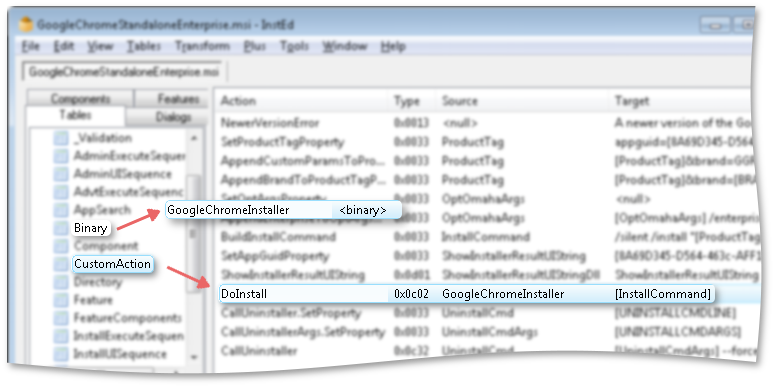
Пример первый – Google Chrome for Business.
Хорошо видно, что таблица File в установщике вообще отсутствует, а основную часть установки выполняет бинарный Custom Action под названием DoInstall, внутри него и находятся файлы, которые будут установлены в систему.
Еще один интересный пример – Java Runtime Environment. Извлекаем msi-файл с сопутствующим cab-файлом из оффлайн-установщика, распространяемого в формате exe-файла.
Таблица File этого vendor MSI содержит всего четыре записи, основные файлы приложения находятся внутри zip-архива (который в свою очередь находится внутри cab-файла) с последующей их распаковкой в процессе установки: 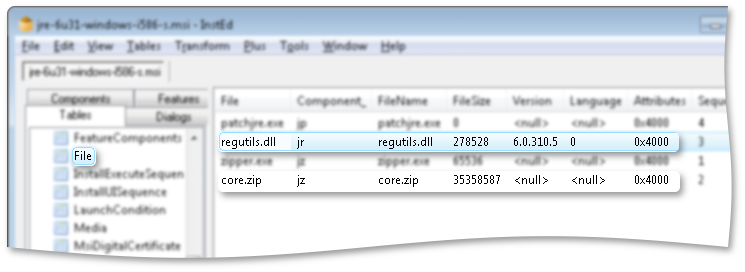
За основную часть процесса инсталляции отвечает файл regutils.dll, названия Custom Actions довольно красноречивы: 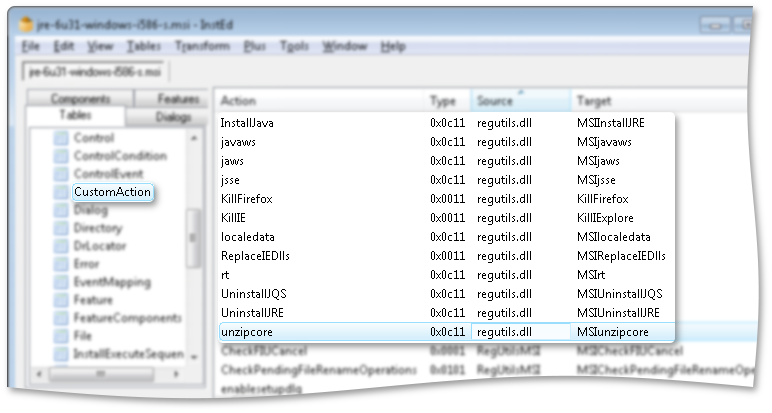
Этот тип инсталляторов несколько тяжелее поддается диагностированию ошибок – логи Windows Installer дадут нам полезную информацию только до момента запуска внутреннего exe-файла, а сам exe-файл не всегда генерирует внятные сообщения при возникновении ошибок. Также такие vendor MSI тяжелее поддаются настройке. Вернее сказать, наши возможности настройки процесса установки чаще всего ограничены только настройками, предусмотренными производителем ПО. Например, производитель ПО не всегда предусматривает возможность отключения установки ярлыков или внесения изменений в файлы настройки приложения при его установке.
Инсталляторы такого типа иногда преподносят неприятные сюрпризы в процессе установки (приходилось разбираться с JRE и Adobe Flash Player, сваливавшимися на выполнении Custom Action), и на диагностику и исправление ошибок может понадобиться некоторое время.
Теперь перейдем к возможностям настройки пакетов, предлагаемым нам производителями ПО.
MSI с простой настройкой через трансформ или параметры
Это самый распространенный способ – большинство vendor MSI имеют возможность такой настройки. Обычно производитель уже предусмотрел самые востребованные настройки вроде отключения автообновлений приложения и настроек подключения к серверу, и описал это в документации. Настройки могут быть описаны в виде параметров командной строки установщика, параметров MSI (MSI properties) или даже описания реестровых записей, которые вы можете добавить в трансформ для пакета.
Стоит упомянуть, что иногда в более новой версии vendor MSI параметры могут вести себя не так, как в предыдущей (или совсем перестать работать, как когда-то произошло с переставшими работать параметрами отключения автообновлений JRE), но это бывает крайне редко.
MSI с мастером настройки
Некоторые вендоры не ограничиваются публикацией перечня параметров командной строки для установки и настройки пакета. Они предоставляют утилиту для тонкой настройки инсталлятора, выполняющую несколько полезных функций:
• Интуитивно-понятный интерфейс избавляет системного администратора от необходимости открывать msi-файл в редакторе и вручную изменять большое количество записей в таблицах
• Утилита обычно предусматривает некоторую «защиту от дурака» и производит проверку правильности значений изменяемых параметров.
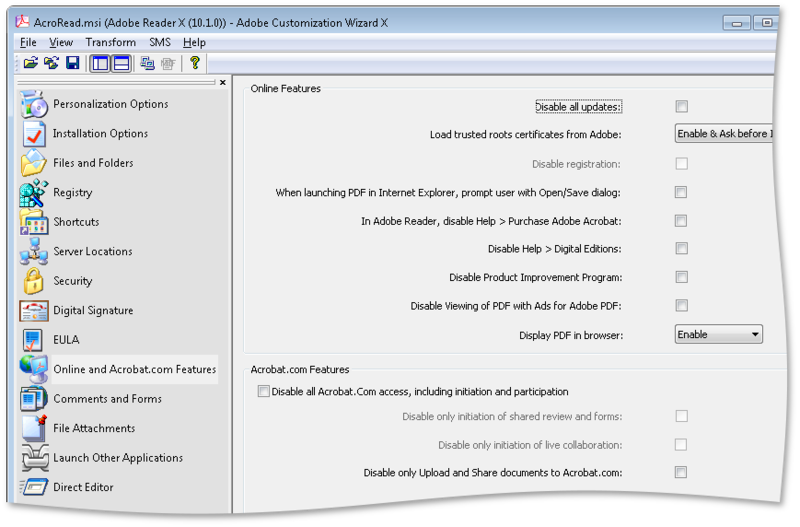
В результате выполнения мастера настроек для msi-файла формируется трансформ, который будет использоваться при развертывании пакета. Естественно, вы можете просмотреть содержимое сохраненного трансформа, применив его к открытому в редакторе msi-файлу.
Хорошим примером такого подхода может служить Adobe Customization Wizard, используемый для настройки параметров установки Adobe Reader и Adobe Acrobat:
Другой пример известного мастера настроек – Office Customization Tool (OCT). Эта утилита позволяет сконфигурировать большое количество параметров, относящихся к установке и пользовательским настройкам MS Office. В результате выполнения мастера создается MSP-файл (патч в терминологии Windows Installer), который используется при дальнейшем развертывании MS Office в корпоративной среде.
MSI с файлом ответов
Этот тип инсталляционных пакетов скорее нужно было назвать «Setup.exe с файлом ответов». Идея состоит в том, что некий установочный файл (назовем его Setup.exe) читает некий предварительно сформированный системным администратором конфигурационный файл (config.xml) и формирует набор параметров для запуска расположенного рядом установочного msi-файла (или нескольких msi-файлов).
Этот подход не предусматривает нашей работы непосредственно с msi-файлом, поэтому не будем на нем останавливаться слишком подробно. Упомяну примеры таких установщиков – файлы настроек Adobe Creative Suite (версии CS2-CS3), а также использование файла ответов config.xml для установки MS Office.
Обычно для диагностики в случае проблем установки можно использовать создаваемый программой-установщиком лог-файл с описанием этапов выполнения; дополнительная информация от Windows Installer также попадает в журналы событий.
Как видите, за общим названием vendor MSI скрываются иногда совершенно непохожие инсталляторы. Надеюсь, эта обзорная статья помогла вам получить представление об их многообразии и о возможных проблемах установки и способах их диагностики.
- Windows Installer
- MSI
- vendor MSI
- установка приложений
Источник: habr.com
Лекция 5. Инсталляционный пакет и программное окружение
Программное обеспечение пользователя ЭОР нового поколения – клиентская часть операционной среды ОМС включает плеер, органайзер и типовые мультимедиа приложения, объединенные в одном инсталляционном пакете (порядка 10 Мбайт), размещенном во ФЦИОР, других федеральных серверах или на перемещаемом носителе.
Плеер воспроизводит ЭУМ в интерактивных аудиовизуальных форматах. Органайзер организует и эксплуатирует на данном компьютере локальное хранилище избранных пользователем ЭУМ. Он также позволяет загружать ЭУМ в локальное хранилище с перемещаемых носителей или через Интернет в фоновом режиме. Если первые обращения и загрузки с сетевых серверов пользователь производит с помощью одного из стандартных браузеров, то в дальнейшем он может воспользоваться преимуществами специализированного органайзера.
Важным вопросом при воспроизведении ЭУМ является наличие необходимого мультимедиа оборудования компьютера и соответствующего программного обеспечения. Мы ведь говорим об ЭОР нового поколения – высокоинтерактивных, мультимедийно насыщенных продуктах, которые не удастся воспроизвести обычным Интернет-броузером. Более того, в процессе воспроизведения ЭУМ специализированному плееру могут потребоваться стандартные аудио и видео кодеки из состава Windows, мультимедиа-приложения Flash, Quick Time, Java и др. Далеко не всегда эти программы устанавливаются, например, на офисных компьютерах – они там не нужны.
Контент ЭУМ может включать flash-анимации, виртуальные панорамы и другие композиции, для представления которых требуются специализированные плееры сторонних производителей (типовые мультимедиаприложения). Соответственно, эти приложения необходимо установить на рабочем месте пользователя. Они образуют программное окружение, с которым взаимодействует ОМС Плеер при воспроизведении определенных ЭУМ.
Однако разнородность аппаратных средств и невысокая (в среднем) подготовка пользователей в образовательных учреждениях, требования многоплатформенности и открытости ЭУМ для внесения изменений вступают в противоречие с желанием разработчика расширить программное окружение. Оптимальное решение в данном случае заключается в анализе обоснований расширения при безусловном выполнении требований многоплатформенности и открытости ЭУМ. Включение в программное окружение дополнительного мультимедиаприложения оправдано только в случае, если оно обеспечивает значительному количеству ЭУМ новые возможности, недостижимые другими средствами.
В результате сравнительного анализа объектной модели программы-реализатора ОМС и имеющихся на сегодняшний день типовых мультимедиаприложений наиболее полезным компонентом программного окружения назван Adobe Flash Player. Он включен в пакет программных продуктов, инсталлируемых на рабочем месте пользователя ОМС.
Инсталляционный пакет ОМС клиент объединяет:
- ОМС Плеер;
- органайзер пользователя ОМС;
- Adobe Flash Player;
- инсталлятор (программное средство автоматической установки выбранных пользователем компонентов).
Инсталляционный пакет ОМС клиент организован так, чтобы максимально упростить решение задачи полной комплектации программно-аппаратного комплекса пользователя открытой образовательной модульной мультимедиасистемы:
- Первым этапом инсталляции является проверка аппаратной и программной комплектации. Если, например, отсутствует звуковая карта, недостаточно оперативной памяти и т. д., то инсталлятор выдает соответствующие сообщения; если не установлены или устарели требуемые мультимедиаприложения, это также отражается в таблице сообщений.
- На втором этапе распаковываются и устанавливаются ОМС Плеер и органайзер пользователя ОМС, организуется локальное хранилище ЭУМ.
- На третьем этапе инсталлятор предлагает установить (обновить) мультимедиаприложения, составляющие программное окружение ОМС Плеера при воспроизведении ЭУМ. При этом Adobe Flash Player нужной версии находится в составе инсталляционного пакета, для его установки требуется лишь согласие пользователя. Если программное окружение расширено приложением, которое не входит в состав пакета, инсталлятор дает точную ссылку на сайт производителя, откуда пользователь должен скачать это мультимедиаприложение самостоятельно.
После успешного завершения всех трех этапов инсталляции компьютер готов к использованию электронных учебных модулей.
Компьютер для воспроизведения ЭОР нового поколения должен быть мультимедийным, выпущенным не раньше 2003 года.
Если говорить подробнее, то минимальные системные требования следующие:
- Операционная система Windows 2000 или XP (Можно использовать последние версии Windows, Например, Vista 32, но тогда требования к производительности и памяти компьютера резко возрастают);
- Тактовая частота процессора не ниже 1 ГГц;
- Объем оперативной памяти не менее 256 Мбайт;
- Видеокарта должна включать видеопамять не менее 64 Мбайт;
- Разрешение экрана не ниже 1024х768;
- Наличие звуковой подсистемы (звуковая карта с динамиками или наушниками).
Для загрузки ЭУМ необходимо подключение компьютера к Интернет, или наличие CD-дисковода, или возможность подключения Flash-накопителя, внешнего Hard Disk Drive и т.д.
Понятно, что ЭОР НП на сегодня самые «требовательные» ресурсы, для всех других видов ЭОР перечисленные требования заведомого достаточны.
Источник: nsportal.ru
InstallPack 1.0
![]()
![]()
InstallPack — бесплатный пакетный установщик программ для windows. Это лучший инструмент для пакетной инсталляции программ после свежей установки Windows.
В состав установщика входит огромное количество самых популярных бесплатных программ — от бесплатных антивирусов до офисных программ и архиваторов.
Преимущества InstallPack
- не требует установки — может запускаться с флеш-накопителя;
- в составе пакета только актуальные версии софта;
- все программы уже проверены на наличие вирусов и троянов;
- пакет содержит только бесплатные, легальные программы;
- простой понятный интерфейс;
- возможность сортировки программ по категориям;
- все программы пакета имеют краткие описания;
- пакетная установка программ;
- огромный выбор ПО.
InstallPack — это полезный и удобный инструмент для поиска и пакетной установки бесплатных программ для windows. Утилита отличается высокой скоростью работы, приятный интерфейсом, доступным даже новичкам. С помощью данного установщика вы значительно сократите время на поиск и установку нужных вам программ, если бы вы делали это, как обычно — по отдельности.
Чтобы использовать весь потенциал предоставляемых программой возможностей, рекомендуем посетить официальный сайт официальный сайт InstallPack.
Источник: apps24.org
Создание инсталляционного пакета
Для того чтобы программа заработала на других компьютерах необходимо создать инсталляционный пакет моей программы.
Прежде всего, создадим новый проект особого типа, который будет инструментом для получения из проекта Новаянеожиданность (это рабочее название моего проекта) инсталляционного пакета Otlichnic-1. Для этого:

1) Запустим VS. Затем File ® New ® Project ®в левом поле окна создания проекта (Рисунок 1) выберем Setup and Deployment Projects, а в правом – Setup Project ®дадим название для инсталляционного проекта,Otlichnic-1.®OK.
Инсталляционный проект и решение созданы. Инструмент создан (Рисунок 2).

2) Теперь инструменту нужно объяснить, над чем он должен трудиться, чтобы получить инсталляционный пакет. Этим «предметом труда» и будет как раз мой рабочий проект Новаянеожиданность. Нужно просто добавить проект Новаянеожиданность в решение. Делается это привычным образом: File ® Add Project ® Existing Project ®…
Таким образом, решение теперь состоит из двух проектов: инсталляционного проекта Otlichnic-1и самого проекта Новаянеожиданность (Рисунок 3).

3) Следующий шаг. Выделим в Solution Explorer проект Otlichnic-1. Далее: Project ® Add ® Project Output. Перед нами возникнет окно (Рисунок 4).

4) Займемся настройкой папки приложения. Выделим элемент Application Folder и зайдем в окно свойств. Значением свойства DefaultLocation (Расположение по умолчанию) является некая условная схема:
Она означает, что файлы инсталлируемого приложения по умолчанию располагаются на компьютере в папке с названием этого приложения (ProductName), которая располагается внутри папки с именем производителя приложения (Manufacturer) , которая располагается внутри папки Program Files. Мы можем оставить все как есть.
5) Теперь позаботимся о том, чтобы в стартовом меню пользователя оказался ярлык нашего приложения, иначе пользователь не сможет запускать наше приложение из стартового меню. Для этого, выделив в левой панели элемент Application Folder, щелкните правой клавишей мыши по элементу Primary output в правой панели и в контекстном меню выберите Create Shortcut to Primary output. Ярлык с длинным названием добавляется в папку приложения (Рисунок 5).

Там ему делать нечего, перетащим его в папку User’s Programs Menu, а там переименуем во что-нибудь более удобоваримое и короткое, например, в Otlichnic-1.
6) В папке BIN внутри папки проекта Новаянеожиданность имеются графические файлы, которыми проект пользуется во время работы. Эти файлы необходимо включить в инсталляционный пакет. Для этого выделяем в Solution Explorer проект Otlichnic-1, затем Project ® Add ® File ®находим на диске нужный файл и делаем по нему двойной щелчок. Файл оказывается в папке приложения. После инсталляции на компьютер пользователя он окажется там тоже в папке приложения.
7) Настраиваем конфигурацию: Build ® Configuration Manager. Появляется окно (Рисунок 6).

Проекты могут иметь конфигурацию Debug, удобную для отладки, а могут иметь конфигурацию Release, необходимую, когда уже все отлажено и приложение выпускается (Release) в большой свет. Нам отлаживать уже ничего не надо, поэтому в верхнем списке выбираем Release. Все должно быть как на рисунке. Нажмите Close.
8) Основные необходимые настройки мы сделали. Завершающий аккорд – компиляция инсталляционного пакета. Для этого – Build ® Build Solution. Некоторое время компьютер компилирует (причем компилируются оба проекта), в окне Output появляются сообщения, наконец в строке состояния возникает сообщение Build Succeeded. Это значит, что создание инсталляционного пакета успешно завершено.
Где же он – наш инсталляционный пакет? Выйдем из VS в Windows. Заглянем в папку проекта Otlichnic-1. Там появилась папка Release. В ней мы увидим среди других файлов файл Otlichnic-1.msi.
Этот файл и есть наш инсталляционный пакет.
Источник: poisk-ru.ru